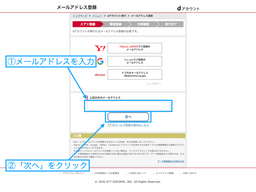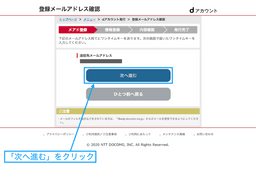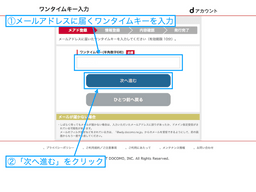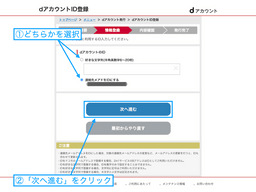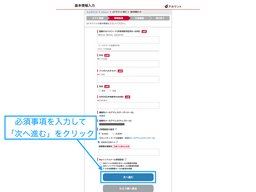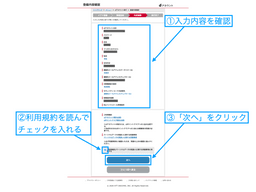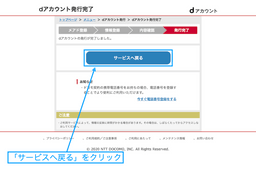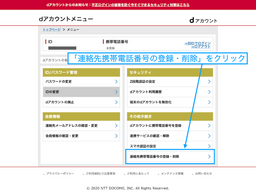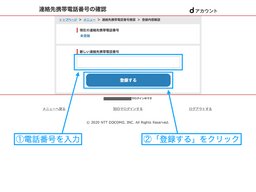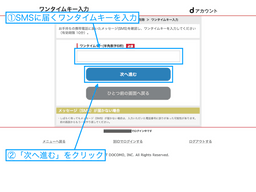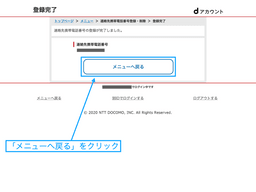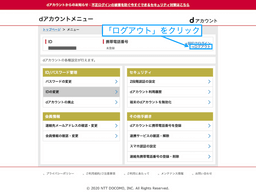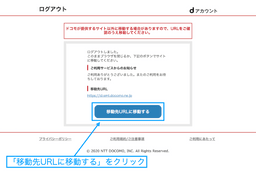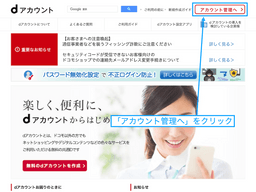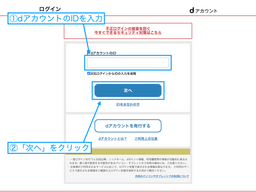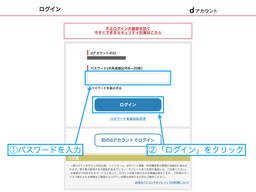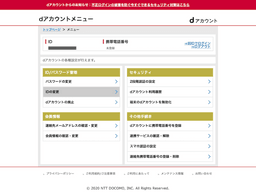dアカウントの作成方法を解説【ドコモユーザーじゃなくてもOK】

- ドコモに乗り換えようかな
- 「d払い」を利用してみたい
- 「home5G」がほしい
今回は、上記のような方向けの記事です。
使ってるスマホはドコモじゃないけど、意外とdアカウント必要な場面あるな…
このように思ったことってないですかね。
僕はあります。
そこで、この記事ではdアカウントの作成方法を解説していきたいと思います。
メールアドレスさえあれば簡単にdアカウントを作成できます。
メールアドレスを登録する
まず、メールアドレス登録ページにアクセスします。
自分のメールアドレスを入力して、「次へ」をクリックしてください。
「次へ進む」をクリックします。
先ほど入力したメールアドレスに「ワンタイムキー」という、6桁の数字が送られてきます。
ワンタイムキーを入力して、「次へ進む」をクリックしてください。
「dアカウントのID」を決めます。
形式は以下の2つから選べます。
- 好きな文字列
- 登録したメールアドレス
僕は文字列を決めるのが面倒なので、「登録したメールアドレス」を選びました。
選んだら、「次へ進む」をクリックします。
基本情報を登録する
基本情報を入力します。
セキュリティのため、2段階認証は「強(推奨)」に設定しておいた方がいいです。
信頼端末も登録しておくと、後が楽です。
2段階認証とは
2段階認証を設定すると、IDとパスワードだけではログインできず、セキュリティコードも必要になります。
上の画像の例だと、セキュリティコードの送信先をメールアドレスに設定しております。
この場合、ログインするときにIDとパスワードを入力すると、自分のメールアドレスにセキュリティコードが送られてきます。
そのセキュリティコードを入力すればログインできます。
「手間が増えるじゃん…」と思うかもですが、アカウントを乗っ取られたりするリスクを避けるならやはり2段階認証はあった方がいいです。
信頼端末とは
例えば、今あなたが操作しているパソコンを信頼端末として登録したとします。
すると、そのパソコンでdアカウントにログインするときは、2段階認証が不要です。
IDとパスワードだけでログインできます。
会社の共用パソコンなど、複数人で使っているパソコンは信頼端末に登録しない方がいいです。
基本情報を入力したら、「次へ進む」をクリックしてください。
登録内容確認
基本情報に入力した内容を確認します。
下部にある「ご利用規約/パーソナルデータの取扱いに関する同意事項に同意する」にチェックを入れて、「次へ」をクリックしてください。
これで、dアカウントが発行されました。
「サービスへ戻る」をクリックしてください。
電話番号を登録する
次に、dアカウントに電話番号を登録します。
今、上の画像のようなページにきているかと思います。
これがdアカウントの管理画面です。
「連絡先携帯電話番号の登録・削除」をクリックしてください。
自分の電話番号を入力して、「登録する」をクリックします。
入力した電話番号宛てにメッセージ(SMS)が届きます。
メッセージには6桁のワンタイムキーが書かれています。
上の画像のようにワンタイムキーを入力して、「次へ進む」をクリックしてください。
これで、電話番号の登録ができました。
「メニューへ戻る」をクリックしてください。
ログインしてみる
最後に、ちゃんとログインできるかどうか確認してみましょう。
dアカウントの管理画面で、「ログアウト」をクリックしてください。
dアカウントからログアウトしました。
「移動先URLに移動する」をクリックします。
dアカウントのトップページが開きます。
今からdアカウントにログインします。
右上の「アカウント管理へ」をクリックしてください。
dアカウントのIDを入力して、「次へ」をクリックしてください。
パスワードを入力して「ログイン」をクリックします。
dアカウントにログインできたかと思います。
dアカウントを作ったら、今度は「dポイントクラブに登録する」のがおすすめです。
dポイントクラブに登録することで、「dポイント」を貯めたり使ったりできるようになります。
普段の何気ない買い物がお得になる可能性があります。
dポイントクラブに登録する方法は、以下の記事で解説しておりますので参考にどうぞ。
まとめ
最後に、ここまで行ったdアカウントの作成手順をまとめます。
- メールアドレスを登録する
- 基本情報を登録する
- 電話番号を登録する
- ちゃんとログインできるか確認する
というわけで、記事は以上です。